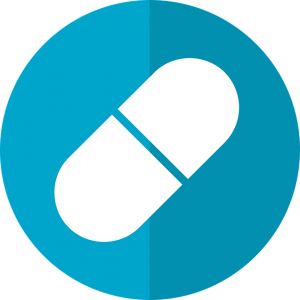
En esta píldora formativa te mostramos cómo utilizar etiquetas NFC para mediante Iphone.
Veremos los ejemplos, de como saber que hay en una carpeta, donde buscaremos un papel determinado que tambien tienen etiquetas. También otro ejemplo de como saber el color de un calzado donde hemos colocado en sus cajas tambien pegatinas NFC con el contenido y color del calzado. Mostramos tres pegatinas todas del tamaño de una moneda de un euro, una es fina como un folio y se quita de una de sus partes el plastiquito para luego pegarlas, otras son más gruesas como cartón del grosor de la mitad de una moneda de veinte céntimos y también de pegar y la última es del mismo grosor que la anterior pero está plastificada para resistir el agua. Como configurar una etiqueta .
Abrimos la aplicación Atajos. vamos a la parte inferior central a la pestaña automatización , la seleccionamos. Luego nos dirigimos a la parte superior derecha donde oiremos Añadir , doble toque con un dedo. Rastreamos hasta escuchar crear nueva automatización ,doble toque con un dedo.
Realizamos fkickeos de izquierda a derecha o rastreamos hasta oír NFC doble toque con un dedo. Realizamos fkickeos de izquierda a derecha hasta escuchar Etiqueta NFC Escanear , doble toque con un dedo. Escucharemos listo para escanear , en ese momento pondremos la etiqueta en la parte trasera superior central del Iphone que es donde se encuentra el módulo NFC del móvil.
Oiremos nombra esta etiqueta y nos saldrá en la parte central un cuadro de edición para que escribamos la etiqueta. Se ha desplegado el panel de escritura de la parte inferior y escribiremos lo que queramos , luego damos aceptar en la parte inferior derecha.
Seguidamente iremos a la parte superior derecha donde escucharemos siguiente, doble toque con un dedo.
Realizamos fkickeos de izquierda a derecha hasta oír añadir acción, doble toque con un dedo.
Flickeamos de izquierda a derecha hasta escuchar Scripts, doble toque con un dedo. Realizamos flickeos de izquierda a derecha hasta escuchar Obtener contenido en pantalla , doble toque con un dedo.
A continuación iremos a la parte superior derecha donde oiremos siguiente, doble toque con un dedo. Realizamos fkickeos de izquierda a derecha hasta escuchar Solicitar confirmación, la desactivamos con doble toque con un dedo y luego vamos a la parte superior derecha donde escucharemos ok, doble toque con un dedo. Ya terminamos con la configuración. En otros vídeos mostraremos otros usos y como configurarlas para dichas acciones.
Accede al videotutorial completo aquí.
Recuerda que puedes acceder a los distintos cursos de nuestra plataforma en el siguiente registro
